Sfaturi pentru eliminarea unei chenaruri dintr-un document Word
Există multe modalități de a atrage atenția asupra ideilor tale importante într-un document Word, inclusiv liste cu marcatori sau numerotate, diferite fonturi, și anteturile de secțiuni. Un altul este chenarele textului. Dacă inserați un chenar text, puteți decide ulterior că documentul dvs. arată mai bine fără el. Dacă este cazul, îl puteți elimina cu ușurință.
Acest articol se aplică Word pentru Microsoft 365, Word pentru Microsoft 365 pentru Mac, Word 2019, Word 2019 pentru Mac, Word 2016, Word 2016 pentru Mac și Word 2013.
Aplicați o chenar de text
Plasarea unui chenar în jurul unei secțiuni de text într-un document Word durează doar câteva secunde.
-
Deschideți documentul. Pe panglică, selectați Proiecta.

-
Evidențiați textul în jurul căruia doriți să plasați chenar.

-
În Fundalul paginii grup, selectați Chenarele paginii.

-
În Borduri și umbrire caseta de dialog, selectați Frontiere fila.

-
Alegeți un stil, culoare și lățime pentru chenar.

-
Selectați Bine.

-
Chenarul înconjoară textul pe care l-ați ales inițial.

Eliminați o chenar de text
Dacă ulterior decideți să eliminați chenarul, iată cum să o faceți.
-
Plasați cursorul oriunde în textul mărginit. Pe Proiecta fila, în Fundalul paginii grup, selectați Chenarele paginii.

-
În Borduri și umbrire caseta de dialog, selectați Frontiere.

-
Sub Setare, Selectați Nici unul.

-
Selectați Bine.
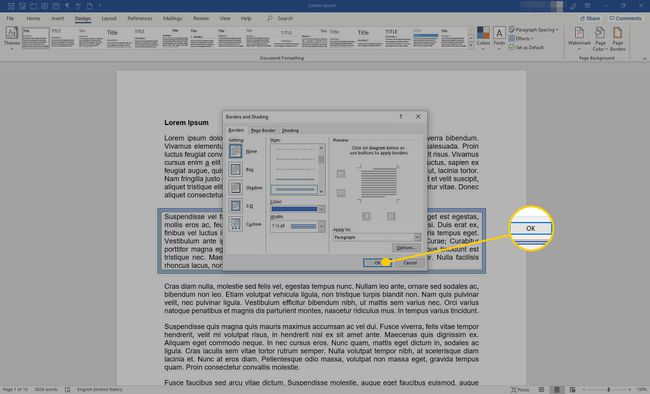
-
Chenarul este eliminat din document.

